文件夹中如何批量修改文件名?
1、第一步就是先获取这些不规则文件的文件名:首先打开需要更改文件名的文件夹:
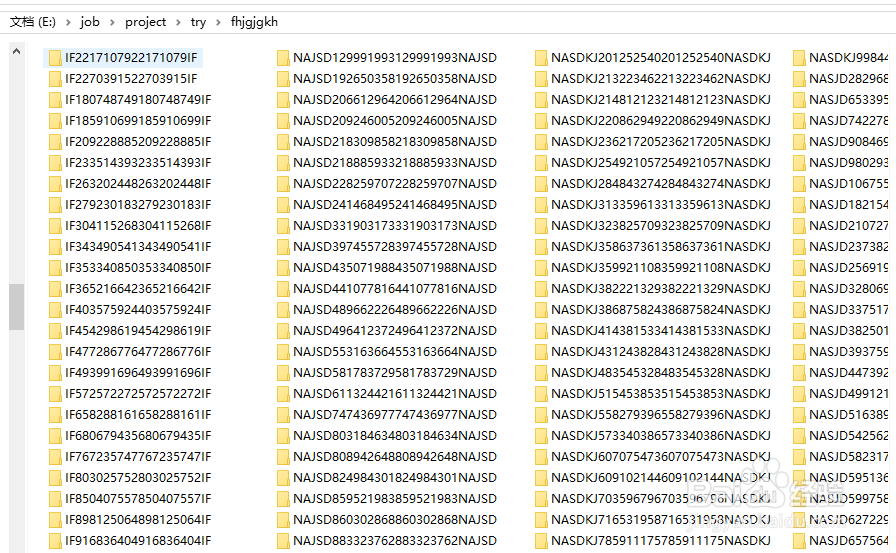
2、然后在这个文件夹下,新建一个txt文件,并在其中输入DIR *.* /B >LIST.csv并保存:
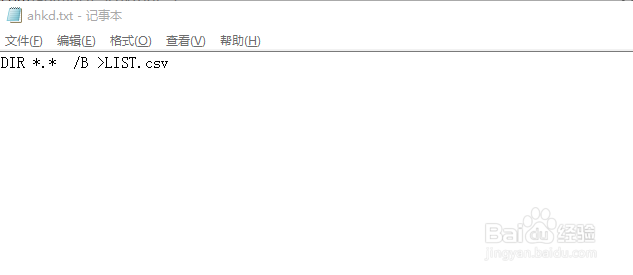
3、接着将这个新建的txt文件的后缀格式改为bat,并保存,接着会弹出一个窗口,点击是。
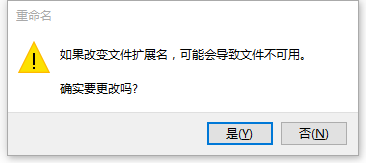
4、双击运行这个bat文件,此时会生成一个csv文件,里面就有目前文件夹下的所有文件的文件名。接下来就是修改文件名:用Excel打开文件LIST.csv
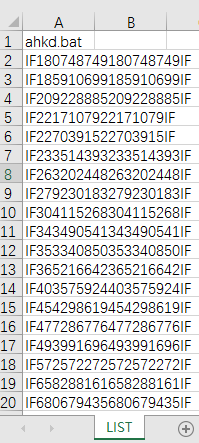
5、删除第一行的刚刚执行的bat文件的文件名所在的一行,并在此列前面增加一列,填充上ren:
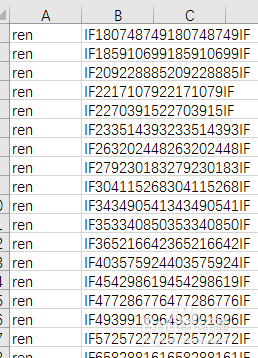
6、然后在文件夹名后的一列中,写入每一个文件名需要被更改后的文件名:如果要是相同可以用鼠标向下拉

7、在当前文件夹中,新建一个新的txt文件,将csv中的三列数据全部复制到新建的txt文件中去,粘贴后,将列与列之间的大空格键,全部替换(ctrl+f)为一个字符的空格并保存这个文件,同时将这个文件后缀名改为bat:

8、最后双击这个新建的bat文件,就可以批量更改文件名了。最后把不许要的两个bat文件和一个csv文件删除,这样文件名就更改完成了
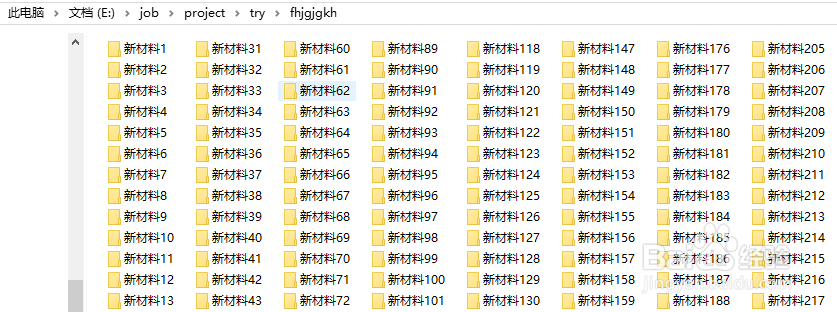
1、1.首先打开文件夹,新建记事本,更改为“bat”格式
2.然后用EXCEl打开
3.进行操作
4.保存
5.将没用的文件删除
声明:本网站引用、摘录或转载内容仅供网站访问者交流或参考,不代表本站立场,如存在版权或非法内容,请联系站长删除,联系邮箱:site.kefu@qq.com。
阅读量:166
阅读量:151
阅读量:169
阅读量:180
阅读量:101